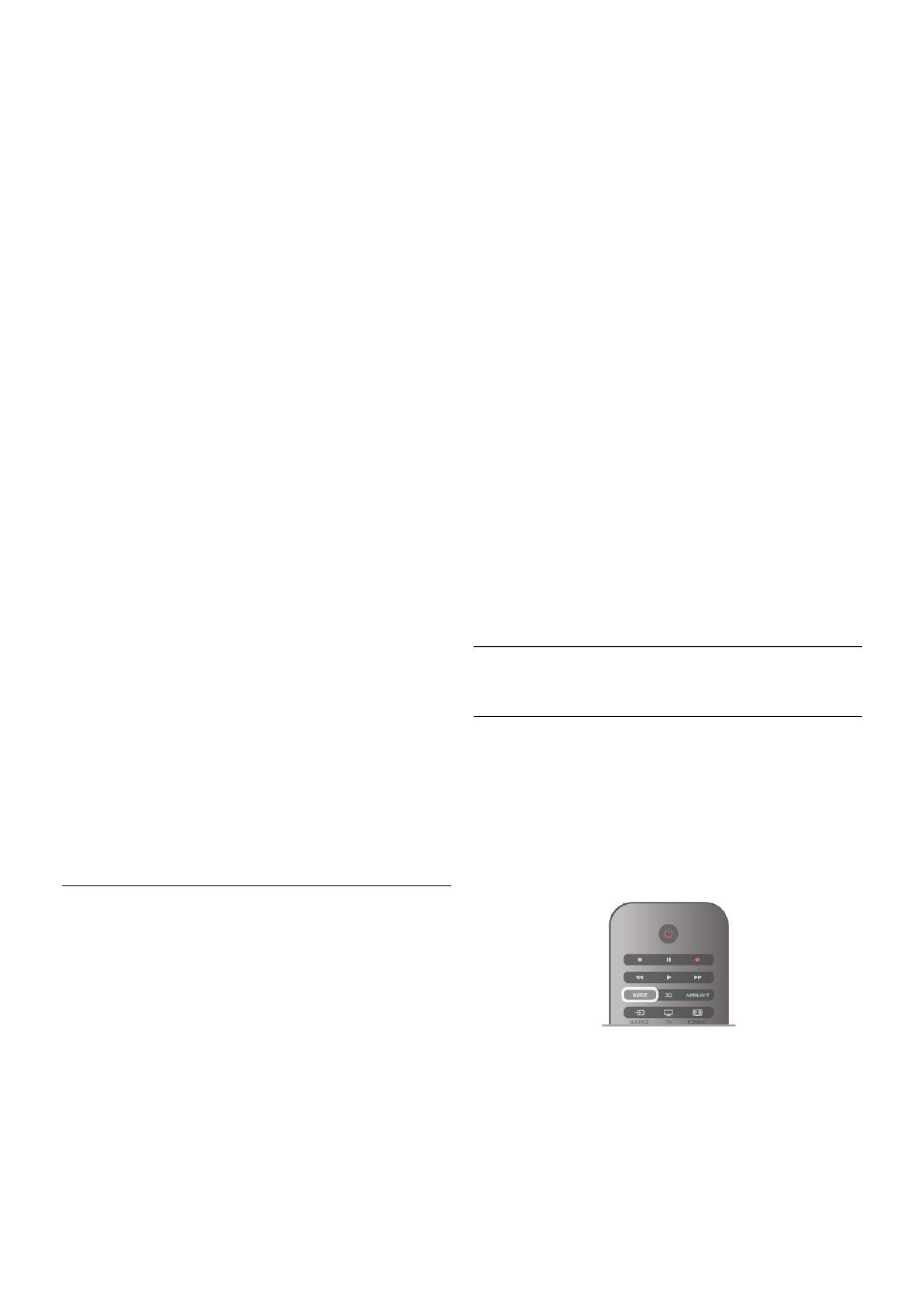Aby wy!wietli" kana# telewizyjny i teletekst obok siebie, naci!nij
przycisk o OPTIONS i wybierz opcj$ Podwójny obraz.
Wybierz opcj$ Pe!ny ekran, aby powróci" do trybu
pe#noekranowego.
Przegl"d tematów teletekstu
Aby otworzy" tematy teletekstu, naci!nij przycisk o
OPTIONS i wybierz opcj$ Przegl"d T.O.P.
Powi#kszanie
Aby powi$kszy" teletekst w celu zwi$kszenia wygody czytania,
naci!nij przycisk o OPTIONS i wybierz opcj$ Powi#kszanie.
W celu przewini$ cia strony w dó# naci!nij przycisk v lub u.
Ujawnianie
Aby wy!wietli" na stronie ukryte informacje, naci!nij przycisk
o OPTIONS i wybierz opcj$ Odkryj.
Przegl"danie podstron
Aby przegl%da" podstrony, je!li s% dost$pne, naci!nij przycisk
o OPTIONS i wybierz opcj$ Przegl"danie podstron.
J#zyk
Aby w#%czy" zestaw znaków potrzebny do poprawnego
wy!wietlania teletekstu, naci!nij przycisk o OPTIONS i
wybierz opcj$ J#zyk.
Konfiguracja teletekstu
J#zyk teletekstu
Niektórzy nadawcy telewizji cyfrowej udost$pniaj% kilka j$zyków
teletekstu.
Aby ustawi" podstawowy i dodatkowy j$zyk teletekstu, naci!nij
przycisk h i wybierz opcj$ S Konfiguracja, a nast$pnie
naci!nij przycisk OK.
Wybierz opcj$ Ustawienia kana!ów, a nast$pnie wybierz opcj$
G!ówna telegazeta lub Dodatkowa telegazeta i wybierz
preferowane j$zyki teletekstu.
Teletekst 2.5
Je!li jest dost$pny, Teletekst 2.5 oferuje lepsze kolory i lepsz%
grafik$. Teletekst 2.5 jest standardowym ustawieniem
fabrycznym.
Aby wy#%czy", naci!nij przycisk h i wybierz opcj$ S
Konfiguracja, a nast$pnie naci!nij przycisk OK.
Wybierz kolejno opcje Ustawienia telewizora > Preferencje >
Teletekst 2.5.
Telewizor interaktywny
Co to jest telewizja interaktywna?
W nast$pstwie pojawienia si$ telewizji interaktywnej cz$! "
nadawców telewizji cyfrowej zacz$#a #%czy" normalne programy
telewizyjne ze stronami informacyjnymi oraz stronami z zakresu
rozrywki. Na niektórych stronach mo&na odpowiada" lub
g#osowa", robi" zakupy przez Internet lub p#aci" za programy na
&%danie (VOD).
HbbTV, MHEG, . . .
Nadawcy korzystaj% z ró&nych systemów telewizji
interaktywnej: HbbTV (telewizja hybrydowa - Hybrid Broadcast
Broadband) lub iTV (telewizja interaktywna - MHEG). Telewizja
interaktywna jest te& nazywana cyfrowym teletekstem lub
czerwonym przyciskiem. Jednak ka&dy z tych systemów jest
inny.
Wi$ cej informacji mo&na uzyska" na stronach internetowych
nadawców.
Co jest potrzebne
Telewizja interaktywna jest dost$pna wy#%cznie na kana#ach
telewizji cyfrowej. Aby w pe#ni wykorzysta" mo&liwo!ci telewizji
interaktywnej, telewizor musi mie" dost$p do szybkiego
(szerokopasmowego) Internetu.
Strony telewizji interaktywnej
Otwieranie stron telewizji interaktywnej
Wi$ kszo!" kana#ów, dla których oferowane s% us#ugi telewizji
HbbTV lub iTV zach$ca do naci!ni$cia przycisku *
(czerwonego) lub przycisku OK w celu otwarcia ich programu
interaktywnego.
Poruszanie si# po stronach telewizji interaktywnej
Aby porusza" si$ po stronach telewizji interaktywnej, u&yj
przycisków strza#ek, kolorowych przycisków, przycisków
numerycznych i przycisku b. Aby ogl%da" filmy na stronach
telewizji interaktywnej,u&yj przycisków x (Odtwarzanie), p
(Wstrzymanie odtwarzania) i q (Zatrzymanie).
Teletekst cyfrowy (dot. tylko Wielkiej Brytanii)
Aby otworzy" teletekst cyfrowy, naci!nij przycisk TEXT. Aby
zamkn%", naci!nij przycisk b.
Zamykanie stron telewizji interaktywnej
Na wi$kszo!ci stron iTV jest widoczna informacja o przycisku,
który umo&liwia zamkni$cie strony.
Aby wymusi" zamkni$cie strony iTV, zmie' kana# telewizyjny
na nast$pny, a nast$pnie ponownie w#%cz ten sam kana#.
3.4
przewodnik telewizyjny
Otwieranie przewodnika telewizyjnego
Za pomoc% przewodnika telewizyjnego mo&na wy!wietli" list$
aktualnych i zaplanowanych programów TV*.
Otwieranie przewodnika telewizyjnego
Aby otworzy" przewodnik telewizyjny, naci!nij przycisk GUIDE.
Naci!nij przycisk GUIDE ponownie, aby zamkn%" przewodnik.
Przy pierwszym otwarciu przewodnika telewizyjnego telewizor
przeszukuje wszystkie kana#y telewizyjne pod k%tem informacji
do przewodnika. Mo&e to zaj%" kilka minut. Dane te zostaj%
zapisane w telewizorze.
Prze!"czanie na program
Korzystaj%c z menu przewodnika telewizyjnego, mo&na
prze#%czy" si$ na aktualny program.